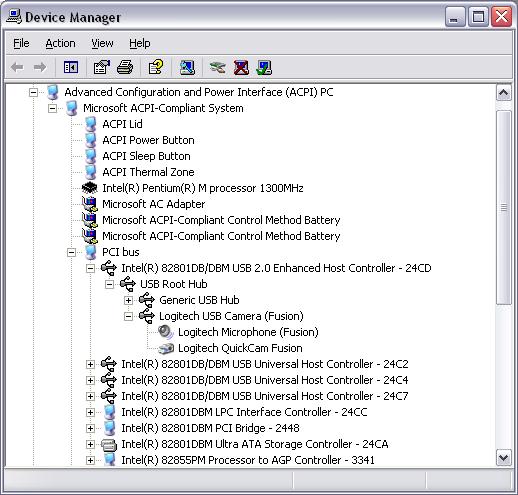对于今天的大多数计算机系统来说,USB 1.1(全速)和 USB 2.0(高速)端口都可以作为连接源。兼容 USB 2.0 的设备能够以全速 (12 mbps) 和高速 (480 mbps) 运行。为了充分利用 USB 2.0 设备具有的 480 mbps 传输速率,必须确保设备所连接的 USB 端口具备 USB 2.0 规格。
在大多数情况下,计算机机箱可能都不会标注是否具有 USB 2.0 端口,因此无法确保摄像头连接到的物理端口兼容高速。为了验证设备是否已经连接到 USB 2.0 高速端口并且在其上列出,请按照下列步骤操作:
I:连接摄像头
-
安装摄像头软件。可以从 Logitech 网站 下载摄像头软件。
-
将摄像头连接到 USB 端口。
-
确认可以在 QuickCam 软件中看到自己。这意味着摄像头可以正常工作。
II:打开设备管理器
-
右键单击“我的电脑”并选择“属性”。
-
在“系统属性”窗口中单击“硬件”选项卡。
-
在“硬件”选项卡下单击“设备管理器”按钮。
III:验证您的设备显示在 USB 2.0 Enhanced Controller 下
-
在“设备管理器”中转向“查看”并选择“依连接排序设备”。
-
展开“高级配置和电源接口 (ACPI)”。
-
展开“Microsoft ACPI-Compliant System”。
-
展开“PCI bus”。
-
找到并展开“USB 2.0 Enhanced Controller”项(参考注释)。
-
展开“USB Root Hub”并验证您的摄像头列在其中。
注意:根据主板中所含 USB 芯片组的不同,“验证您的设备显示在 USB 2.0 Enhanced Controller”中的步骤 5 可能会生成与以下示例不同的制造商列表。示例中显示的芯片组制造商是“Intel”。执行此步骤时,请注意关键词“USB 2.0 Enhanced Controller”
最终检查
如果“USB 2.0 Enhanced Controller”项可用,但没有列出您的设备,请尝试将设备连接到其他 USB 端口,直到确定 Logitech 设备列在此项的“Root Hub”下。
如果看不到“USB 2.0 Enhanced Controller”项,可能您的计算机没有兼容 USB 2.0 的端口,或者未安装驱动程序。
重要提示:罗技不再对固件更新工具提供支持或维护。强烈推荐您将 Logi Options+ 用于受支持的罗技设备。在此过渡期间,我们将为您提供帮助。
重要提示:罗技不再对 Logitech Preference Manager 提供支持或维护。强烈推荐您将 Logi Options+ 用于受支持的罗技设备。在此过渡期间,我们将为您提供帮助。
重要提示:罗技不再对 Logitech Control Center 提供支持或维护。强烈推荐您将 Logi Options+ 用于受支持的罗技设备。在此过渡期间,我们将为您提供帮助。
重要提示:罗技不再对 Logitech Connection Utility 提供支持或维护。强烈推荐您将 Logi Options+ 用于受支持的罗技设备。在此过渡期间,我们将为您提供帮助。
重要提示:罗技不再对 Unifying 软件提供支持或维护。强烈推荐您将 Logi Options+ 用于受支持的罗技设备。在此过渡期间,我们将为您提供帮助。
重要提示:罗技不再支持或维护 SetPoint 软件。强烈推荐您将 Logi Options+ 用于受支持的罗技设备。在此过渡期间,我们将为您提供帮助。
常问问题
此部分没有可用的产品